- ავტორი Abigail Brown [email protected].
- Public 2024-01-07 19:04.
- ბოლოს შეცვლილი 2025-01-24 12:14.
რა უნდა იცოდე
- პირველ რიგში, დააკოპირეთ და ჩასვით ტექსტი Google Docs-დან Google Sheets-ში.
- შემდეგ, აირჩიეთ Data > ფურცლის დალაგება > დაალაგეთ ფურცელი A სვეტის მიხედვით (A-დან Z)
- და ბოლოს, ჩასვით ტექსტი Google Sheets-დან Google Docs-ში.
ეს სტატია გაჩვენებთ, თუ როგორ უნდა დაალაგოთ სიები, აბზაცები და ტექსტის სხვა ბლოკები Google Docs-ში. ვინაიდან თავად Google Docs-ს არ აქვს ეს ფუნქცია, ქვემოთ მოცემული დახარისხების რჩევები ოდნავ მეტ ძალისხმევას მოითხოვს.
როგორ დავაყენოთ რაღაც ანბანური თანმიმდევრობით Google Docs-ში
შეგიძლიათ გამოიყენოთ სამი მეთოდი ტექსტის ბლოკების ანბანური თანმიმდევრობით დასალაგებლად ან ანბანური თანმიმდევრობის დასაბრუნებლად, მაგრამ გამოსავალად სხვა ინსტრუმენტი უნდა გამოვიყენოთ.
გამოიყენეთ Google Sheets Google Docs-დან ტექსტის ანბანიზაციისთვის
Google-ის ცხრილების პროგრამას აქვს მონაცემთა დახარისხების ნაგულისხმევი ფუნქცია. თუ თქვენ გაქვთ წვდომა Google Docs-ზე, თქვენ ასევე გაქვთ წვდომა Google Sheets-ზე.
-
როგორც კი გახსნით Google Doc დოკუმენტს, გახსენით ახალი ცხრილი Google Sheets-ში მიმდებარე ჩანართში.

Image -
დააკოპირეთ ტექსტის ბლოკი, რომლის ანბანის დაწერა გსურთ Docs-ში და ჩასვით ერთ სვეტში.

Image -
ფურცლებზე აირჩიეთ Data და აირჩიეთ ორი ვარიანტიდან ერთ-ერთი სიის ანბანური ან საპირისპირო ანბანის მიხედვით დასალაგებლად.
- ფურცლის დახარისხება > ფურცლის დალაგება სვეტის მიხედვით A (A-დან Z)
- ფურცლის დახარისხება > ფურცლის დახარისხება A სვეტის მიხედვით (Z-დან A-მდე)
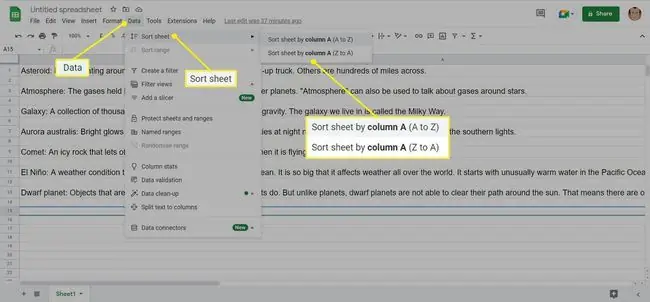
Image - დააკოპირეთ ახლად დალაგებული სია Google Sheets-დან და ისევ ჩასვით Google Docs დოკუმენტში, რათა მიიღოთ ტექსტის სუფთა ანბანური ბლოკი.
გამოიყენეთ Microsoft Word Google Docs-დან ტექსტის ანბანურად დასაწერად
შეგიძლიათ გამოიყენოთ Word-ის მონაცემთა დახარისხების ძლიერი ფუნქცია ანბანური დოკუმენტის შესაქმნელად. შემდეგ, დააკოპირეთ და ჩასვით მონაცემები Google Docs-ში ან ატვირთეთ იგი ახალ დოკუმენტად Google Docs-ში.
- დააკოპირეთ და ჩასვით ტექსტი Google Docs-დან ახალ Word დოკუმენტში.
- აირჩიეთ შეიყვანეთ ცალკეულ სტრიქონებად გამოსაყოფად.
- აირჩიეთ სრული ტექსტი Ctrl + A კლავიატურის მალსახმობი ან გადაიტანეთ იგი მაუსის საშუალებით.
-
აირჩიეთ მთავარი > აბზაცის ჯგუფი > დახარისხება.

Image -
ტექსტის დახარისხება დიალოგში აირჩიეთ დალაგება -მდე აბზაცები დატექსტი შემდეგ აირჩიეთ აღმავალი (A-Z) ან დაღმავალი (Z-A), თქვენთვის სასურველი ანბანური თანმიმდევრობის მიხედვით. როდესაც მოგეთხოვებათ, დააჭირეთ OK დიალოგურ ფანჯარაში, რომელიც გამოჩნდება.

Image - დააკოპირეთ და ჩასვით ანბანური ტექსტი Google Docs-ში.
რჩევა:
არსებობს რამდენიმე სხვა გზა აბზაცებისა და სიების ანბანიზაციისთვის Word-ში. გამოიკვლიეთ ეს პარამეტრები, თუ შექმნით მრავალ დონის სიებს და მონაცემებს ცხრილებისთვის.
გამოიყენეთ ანბანის შემცვლელი ინსტრუმენტები
ბევრ ონლაინ ინსტრუმენტს და ვებ აპს შეუძლია ტექსტის დაფიქსირება და ანბანური თანმიმდევრობით ორგანიზება. თქვენ შეგიძლიათ გამოიყენოთ ისინი ნებისმიერი ტექსტის დასალაგებლად და შემდეგ ჩასვით Google Docs-ში. აქ არის რამდენიმე:
- ტექსტის გამომსწორებელი
- სიტყვების მრიცხველი
- ტექსტის გადამყვანი
- კოდი Beautify
- ქეისის კონვერტაცია
FAQ
როგორ გავაფორმო ანბანი Google Sheets-ში და შევინარჩუნო რიგები?
რეგულარულმა დახარისხების ვარიანტმა სვეტში უნდა შეინარჩუნოს თქვენი რიგები თანმიმდევრული. თუმცა, თუ ის თქვენს სათაურებში ერევა, ამის გამოსწორება შეგიძლიათ მათი გაყინვით. მონიშნეთ სათაურის მწკრივი ასოზე დაწკაპუნებით და შემდეგ გადადით View > Freeze > 1 რიგი თქვენ ასევე შეგიძლიათ გაყინოთ რიგები და სვეტები თქვენი ფურცლის შუაში, რათა მათ ადგილზე დარჩეთ.
როგორ გავაფორმო ანბანური გვარი Google Sheets-ში?
უმარტივესი გზაა გქონდეთ "გვარი" სვეტი, რომელიც შეგიძლიათ ანბანურად დაწეროთ. გარდა ამისა, შეიყვანეთ სახელები "გვარი, სახელი" ფორმატში.თუ სვეტში უკვე შეიყვანეთ ყველას სრული სახელი, დაამატეთ კიდევ ერთი მის გვერდით, შემდეგ მონიშნეთ მონაცემები და გადადით Data > ტექსტის გაყოფა სვეტებად დააყენეთ Separator Space და შემდეგ Sheets დაყოფს სახელებს საკუთარ სვეტებად. იქიდან შეგიძლიათ დაალაგოთ გვარის მიხედვით.






